Błąd profilu przeglądarki Yandex Przyczyny i rozwiązania

- 4897
- 856
- Gracja Piekarski
Niektórzy użytkownicy otrzymują „błąd profilu” podczas próby uruchomienia przeglądarki Yandex na swoim komputerze. W tym samym czasie, aby wykonać ponowną synchronizację ustawień, a także loginów i haseł, musisz ponownie wprowadzić swój profil Yandex. Potwierdzono również, że problem pojawia się, jeśli użytkownik próbuje otworzyć nowe okno trybu incognito, ale nie powstaje już, jeśli użytkownik wchodzi do systemu z tym samym kontem na innym komputerze.

Eliminacja błędów profilu w Yandex.Przeglądarka.
Gdzie przechowywane są ustawienia przeglądarki Yandex
Istnieje cała lista „ukrytych” folderów na dysku z zainstalowanym oknami, które nie są widoczne w „przewodzie”. Aby uzyskać do nich dostęp, najpierw musisz spełnić następujące czynności:
- Otwórz „Panel sterowania”;
- Przejdź do zakładki „Właściwości folderów” (w systemie Windows 8 i 10 ten element nazywa się „Parametry Explorer”);
- Wybierz łatkę „Widok”;
- Zaznacz punkt „Pokaż ukryte pliki, foldery i dyski” za pomocą flagi;
- Naciśnij „Zapisz”.
Następnie wystarczy otworzyć dysk lokalny, na którym Windows jest zainstalowany i przejść na następującą ścieżkę: C: \ Users \ Nazwa_palizer \ AppData \ Local \ Yandex \ YandExBrowser. Jest to folder AppData, który ma atrybut „ukryty”, więc początkowo w „dyrygenta” nie był widoczny. Odbywa się to w celu ochrony przed przypadkowym usuwaniem danych. Na powyższej ścieżce znajduje się folder danych użytkownika - to miejsce, w którym znajduje się profil i ustawienia Yandex.Przeglądarka.
Jeśli go usuniesz, użytkownik nie traci zsynchronizowanych danych, ponieważ ich kopia jest dodatkowo przechowywana na serwerach Yandex (w formie szyfrowanej).
Według różnych użytkowników błąd ten może również wystąpić, jeśli pliki DATA Web lub stanu lokalne są uszkodzone. Kilku użytkowników zgłosiło, że problem został rozwiązany, gdy tylko usunęli jeden lub oba pliki. Pamiętaj, że usunięcie tych plików nie doprowadzi do utraty danych lub danych osobowych. Wszelkie informacje o koncie i ustawienia użytkowników są niezawodnie na koncie Yandex, którego używasz do wprowadzenia. Oto krótki przewodnik po usunięciu dwóch plików w celu rozwiązania „błędu profilu”:
- Upewnij się, że zamknąłeś każdą kopię Yandex.
- Naciśnij klawisz Windows+R, aby otworzyć okno dialogowe „Wykonaj”. Następnie wprowadź „%LocalAppData%” i kliknij Enter, aby otworzyć folder lokalny (w sekcji „AppData”) związany z bieżącym rekordem rachunkowości systemu Windows. Wszystkie niezbędne informacje są przechowywane tutaj.
- Jak tylko znajdziesz się w folderze lokalnym, gdzie profil użytkownika jest przechowywany, przejdź do Yandex/YandExBrowser/Użytkownik Dane/Domyślne. Następnie znajdź plik danych internetowych i usuń go z tego folderu.
- Otwórz Yandex i sprawdź, czy problem został rozwiązany. Jeśli nadal napotykasz błąd, wróć do appData/local/yandex/yandExBrowser/Użytkownik przy użyciu kroków opisanych powyżej i usuń plik stanu lokalnego (jeśli istnieje).
- Sprawdź, czy problem został rozwiązany przez ponowne otwarcie programu.
Jeśli wiadomość nadal się pojawi, przejdź do następnej metody.
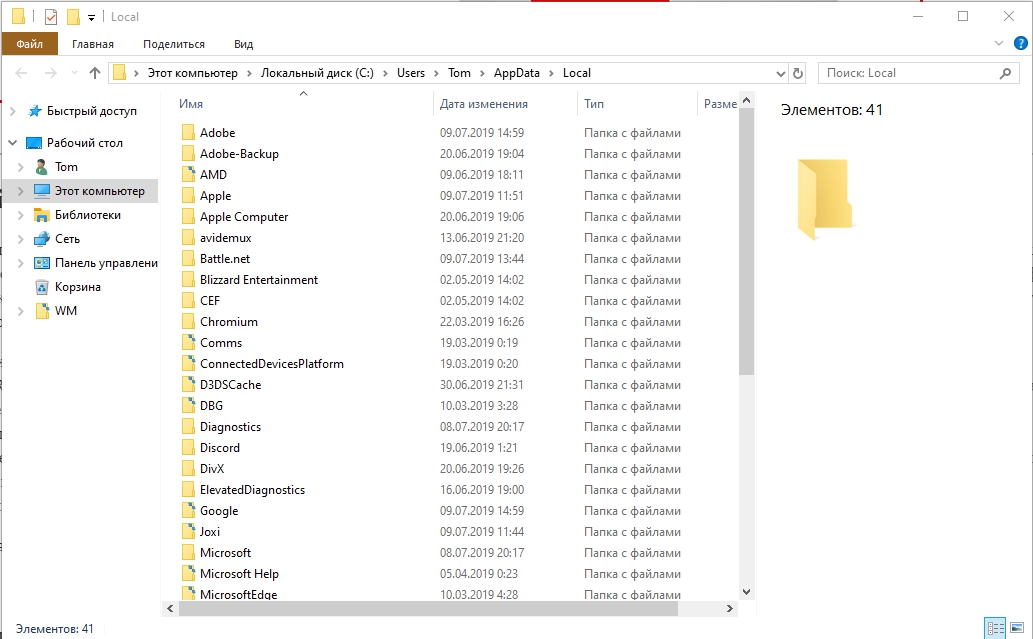
Esencja porażki i jej przyczyn
Aby zrozumieć tę wiadomość, próbowaliśmy odtworzyć problem i przeglądaliśmy różne raporty użytkowników. W oparciu o to, co zebraliśmy, są to kilka potencjalnych scenariuszy, które doprowadzą do pojawienia się błędu profilu Yandex:
- Uszkodzona lokalna pamięć podręczna - W większości przypadków problem powstaje z powodu jednego lub więcej uszkodzonych plików, które są lokalnie przechowywane w folderze pamięci podręcznej. Zdecydowana większość użytkowników staje w obliczu tego problemu wskazuje pliki data internetowych i stanów lokalnych. Jeśli jest to przyczyna problemu, możesz go rozwiązać, usuwając folder lokalnej pamięci podręcznej lub usuwając te pliki osobno.
- Interwencja programów antywirusowych trzeciej części. Ten problem może również wystąpić, jeśli masz zbyt chroniony antywirus producentów trzeciej części. Istnieje kilka przypadków, gdy dołączonym użytkownikom udało się rozwiązać problem po usunięciu usunięcia paska narzędzi, rozwinąć obserwator lub usunąć system paska narzędzi AVG (AVGTPX64.sys).
Jeśli próbujesz rozwiązać ten konkretny problem, ten artykuł da ci kilka kroków w celu wyeliminowania problemów.
Jak naprawić błąd w profilu
Poniżej znajduje się zestaw zweryfikowanych metod, których inni użytkownicy używali w podobnej sytuacji, aby rozwiązać problem. Metody są usprawnione w skuteczności i powagie, dlatego postępuj zgodnie z nimi z kolei, dopóki nie znajdziesz korekcji skutecznej dla konkretnego scenariusza.
Jak wyeliminować możliwość interwencji przeciwwirusów z trzeciej części (jeśli dotyczy)
Wiele trzecich pakietów antywirusowych instalujnych zainstaluj dodatkowy uchwyt narzędzi Observer, aby chronić Cię przed zagrożeniami sieciowymi, ponieważ faktycznie nie mają takich samych zezwoleń, jak zbudowany obrońca systemu Windows. Z reguły te paski narzędzi są opcjonalne, ale jeśli spieszysz się z instalacją wideo audio, można je zainstalować bez Twojej wiedzy. Problem polega na tym, że zwykle powodują problemy, szczególnie po usunięciu antywirusa. Kilku użytkowników w podobnej sytuacji zgłosiło, że stwierdzili, że winowajcą był pasek narzędzi AVG - dodatkowe narzędzie, które jest instalowane przez AVG Internet Security. W większości przypadków użytkownicy informują, że pasek narzędzi AVG zaczął stwarzać problemy po usunięciu pakietu bezpieczeństwa, który go najpierw zainstalował. Innym oprogramowaniem powiązanym z profilem Yandex jest AVG Secure Search. Na szczęście większość użytkowników udało się rozwiązać problem, usuwając dodatkowe narzędzia i plik .SYS należący do AVG Toolbar.
WAŻNY. Należy pamiętać, że problem może również pojawić się z innymi pakietami antywirusowymi producentów trzeciej części. Jeśli użyjesz zewnętrznego rozwiązania w celu zapewnienia bezpieczeństwa, rozważ możliwość jego tymczasowego usunięcia tylko w celu wykluczenia go z listy winnych.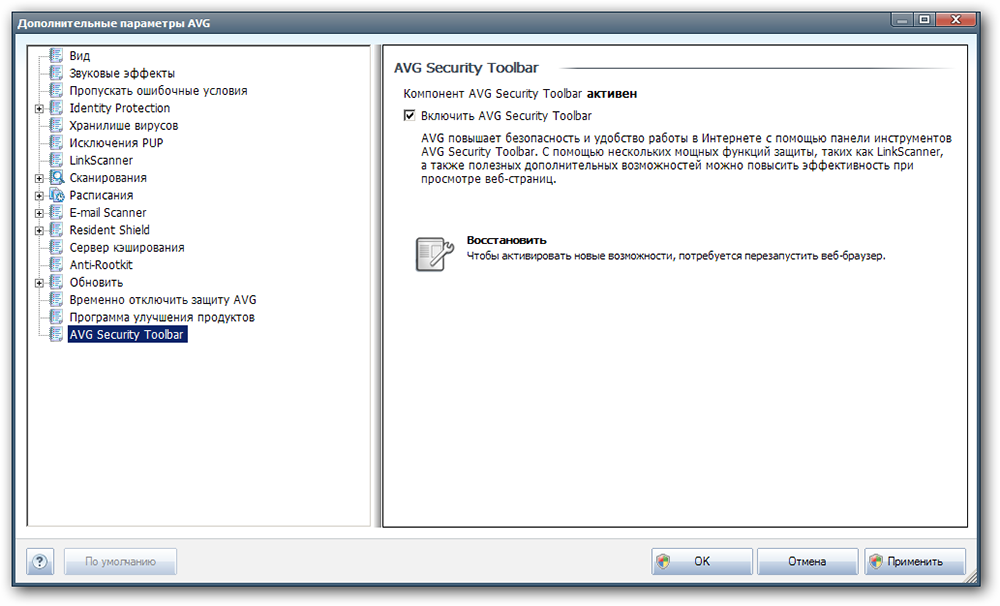
Jeśli wcześniej usunąłeś pakiet AVG i ten scenariusz ma zastosowanie do Ciebie, postępuj zgodnie z poniższymi instrukcjami, aby usunąć wszystkie pozostałe dodatkowe narzędzia:
- Naciśnij klawisz Windows+R, aby otworzyć okno „Wykonaj”. Następnie wprowadź „AppWiz.Cpl „i kliknij Enter, aby otworzyć„ programy i komponenty ”.
- Na liście aplikacji znajdź wpis opublikowany przez AVG Technologies o nazwie AVG SafeGuard Toolar. Pamiętaj, że nazwa może się różnić w zależności od zainstalowanej wersji AVG - możesz ją również zobaczyć jako AVG Secure Search lub AVG Toolar.
- Kliknij prawym przyciskiem myszy na pasku narzędzi AVG i wybierz „Usuń”, a następnie postępuj zgodnie z instrukcjami na ekranie, aby usunąć go z systemu.
- Otwórz program i kliknij OK, aby pozbyć się „błędu profilu”. Następnie kliknij przycisk Ustawienia w prawym górnym rogu ekranu i wybierz dodatkowe narzędzia/rozszerzenie.
- Na liście zainstalowanych rozszerzeń znajdź pasek narzędzi AVG Secure lub Pasek narzędzi AVG i usuń go, klikając ikonę „Usuń” (lub przycisk „Usuń” w nowych zespołach Chrome).
- Jako ostatni krok, przejdź do systemu Windows/System32/Drivers i usuń AVGTPX64.SYS to główny plik systemowy paska narzędzi AVG.
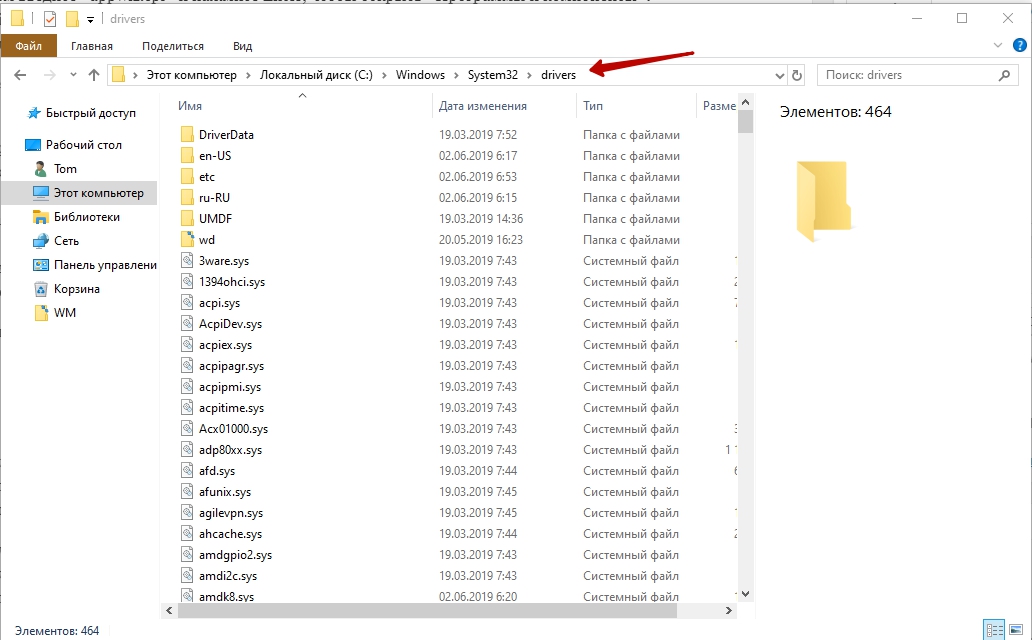
- Po wszystkich dodatkowych narzędziach bezpieczeństwa innych firm zostaną usunięte, uruchom ponownie przeglądarkę Yandex i sprawdź, czy wiadomość nadal się pojawia.
Jeśli nadal widzisz ten sam problem, przejdź do następnej metody poniżej.
Tworzenie nowego profilu użytkownika Yandex
Kilku poszkodowanych użytkowników stwierdziło, że byli w stanie rozwiązać problem, zmuszając obserwatora do utworzenia nowego profilu przy następnym uruchomieniu. Chociaż niektórzy użytkownicy podają, że ten krok zmusił ich do utraty zakładek, nie powinno tak się zdarzyć, jeśli wcześniej wykonałeś kopię zapasową danych związanych z Yandex za pomocą konta. Niemniej jednak ten krok jest zwykle skuteczny podczas eliminowania „błędu profilu”, więc to właśnie musisz zrobić:
- Naciśnij klawisz Windows+R, aby otworzyć okno dialogowe „Wykonaj”. Następnie wprowadź "%LocalAppData%\ yandex \ yandExBrowser \ Data użytkownika \" i kliknij Enter, aby otworzyć lokalizację zawierającą domyślną przeglądarkę Yandex.
- Kiedy tam dotrzesz, znajdź folder o nazwie Domyślnie - jak możesz sobie wyobrazić, jest to profil Yandex domyślnie. Możemy sprawić, że obserwator stworzył nowy, zmieniając go w default-Bak.
- Teraz rozpocznij program ponownie, aby ponownie utworzyć nowy domyślny folder. Jeśli problem zniknie, wprowadź swoje konto Yandex, aby zwrócić zakładki i inne ustawienia użytkowników.
Jeśli ta metoda nadal nie rozwiązała problemu, przejdź do następnej metody.
Jak usunąć błąd z pełną ponowną instalacją
Większość użytkowników udało się wyeliminować błąd profilu konwertera Yandex po usunięciu programu i całego lokalnego folderu pamięci podręcznej. Ale nie bój się, ponieważ usunięcie lokalnej pamięci podręcznej obserwatora nie doprowadzi do utraty ustawień użytkownika, zakładek ani żadnych innych danych użytkownika. Wszystkie Twoje dane są niezawodnie przechowywane na koncie Yandex i odzyskasz je, gdy tylko wejdziesz do systemu. Postępuj zgodnie z poniższymi instrukcjami, aby usunąć program i powiązany folder pamięci podręcznej, aby wyeliminować problemy:
- Upewnij się, że przeglądarka Yandex jest całkowicie zamknięta (w tym agent zadań).
- Naciśnij klawisz Windows+R, aby otworzyć polecenie „wykonuj”. Następnie wprowadź „AppWiz.Cpl ""i kliknij Enter, aby otworzyć okno„ programy i komponenty ”.
- Przewiń listę aplikacji, kliknij Yandex z prawym przyciskiem myszy i wybierz „Usuń”. Następnie postępuj zgodnie z instrukcjami na ekranie, aby usunąć obserwatora z systemu.
- Po usunięciu programu ponownie uruchom komputer.
- Następnym razem otwórz okno dialogowe Uruchom, naciskając klawisz Windows+R. Następnie wprowadź „%LocalAppData%” i kliknij Enter, aby otworzyć folder lokalny powiązany z aktywnym rekordem rachunkowości Microsoft.
- Następnie otwórz folder Yandex, kliknij YandExBrowser z prawym przyciskiem myszy i usuń cały katalog za pomocą wszystkich folderów córki.
- Gdy tylko lokalne dane Yandex zostaną usunięte, nadszedł czas, aby ponownie zainstalować obserwatora. Aby to zrobić, otwórz domyślną przeglądarkę i pobierz najnowszą dostępną wersję przeglądarki Yandex.
- Otwórz właśnie przesłany plik i postępuj zgodnie z instrukcjami na ekranie, aby zakończyć instalację.

Teraz, gdy przeglądarka Yandex została ponownie zainstalowana, nie powinieneś już stawić czoła błędowi „Błąd profilu”.
"- « Procedura Defender Shadow do instalacji i używania
- Przyczyny nieoperacyjności portów USB i sposobów ich wyeliminowania »

